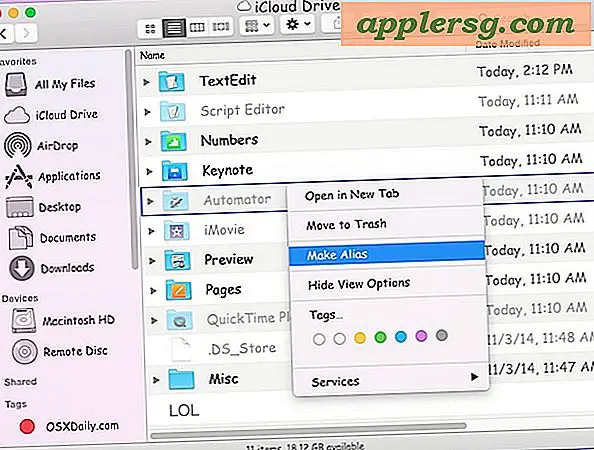Effacer l'historique, le cache et les cookies du navigateur Safari sur iPhone et iPad
 Savoir comment effacer l'historique du navigateur, les cookies et le cache est absolument essentiel pour tous les utilisateurs du Web, et ce n'est pas différent pour quiconque utilise un iPhone, un iPod touch et un iPad. Ceci est particulièrement vrai lorsque vous utilisez un matériel de quelqu'un d'autre ou lorsque vous testez des changements itératifs sur les sites Web.
Savoir comment effacer l'historique du navigateur, les cookies et le cache est absolument essentiel pour tous les utilisateurs du Web, et ce n'est pas différent pour quiconque utilise un iPhone, un iPod touch et un iPad. Ceci est particulièrement vrai lorsque vous utilisez un matériel de quelqu'un d'autre ou lorsque vous testez des changements itératifs sur les sites Web.
En gardant cela à l'esprit, voici comment supprimer tous vos enregistrements de navigation, l'historique, les données, les caches et autres dans le navigateur Web par défaut Safari sur iOS:
Comment effacer l'historique du navigateur, le cache et les cookies de Safari sur iPhone et iPad
Les instructions sont les mêmes pour tout le matériel iOS et essentiellement toutes les versions d'iOS avec quelques variations mineures:
- Ouvrez l'application "Paramètres" dans iOS
- Faites défiler vers le bas et appuyez sur "Safari", vous devrez alors choisir l'un des suivants en fonction de votre version iOS:
- Nouvel iOS: choisissez "Effacer l'historique et les données du site"
- IOS plus ancien: faites défiler vers le bas à nouveau et appuyez sur chaque "Effacer l'historique", "Effacer le cache" et "Effacer les cookies"
- Confirmez la suppression du cache et de l'historique pour effacer toutes les données de site Web de Safari dans iOS
Cette fonction est fondamentalement la même dans toutes les versions d'iOS Safari, même si elle sera légèrement différente dans les versions les plus récentes par rapport aux anciennes versions. Voici à quoi cela ressemble dans les dernières versions d'iOS, comme iOS 7 et iOS 8:

Les versions modernes d'iOS en font un paramètre universel qui supprime les cookies, l'historique et les caches, alors que les versions précédentes séparent les trois. Les nouvelles versions sont évidemment un peu plus simples à cet égard.
Et voici à quoi ressemble l'option Safari history and web data removal dans les anciennes versions d'iOS:

Dans les anciennes versions d'iOS, vous devez appuyer sur chaque élément individuellement pour le supprimer, et si vous souhaitez supprimer toutes les traces de votre navigation, assurez-vous de faire les trois. Si vous souhaitez simplement supprimer les mots de passe enregistrés des formulaires Web, la suppression des cookies est généralement suffisante.
Ce n'est vraiment pas très différent de faire la même chose dans Safari pour Mac OS X, et c'est toujours une bonne pratique lorsque vous utilisez des périphériques Mac, Windows ou iOS qui ne sont pas les vôtres.